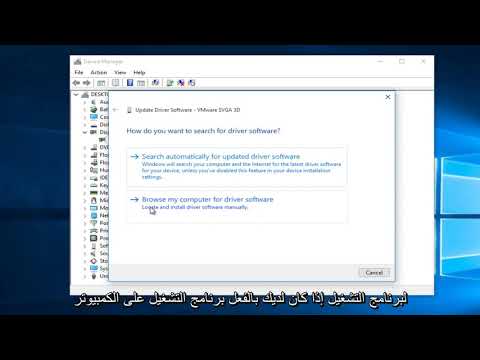هل سبق لك أن أردت تسجيل الصوت باستخدام جهاز iPod الخاص بك؟ اتبع هذه الخطوات للقيام بذلك.
خطوات
طريقة 1 من 3: iPod Touch

الخطوة 1. افتح المذكرات الصوتية
Voice Memos هو تطبيق سيتم تحميله مسبقًا على جهاز iPod الخاص بك. ابحث عنه ضمن المرافق.

الخطوة 2. اضغط على الزر الأحمر على اليسار للتسجيل
ستتمكن من رؤية حجمك على العداد في المنتصف. استخدم ميكروفون iPod المدمج أو الميكروفون الموجود على سماعات الأذن أو ميكروفون البلوتوث للتسجيل.

الخطوة 3. انقر فوق إيقاف مؤقت للتوقف
سيتحول زر التسجيل الأحمر الموجود على اليسار إلى زر إيقاف مؤقت أحمر أثناء التسجيل. اضغط عليه عند الانتهاء.

الخطوة 4. تشغيل التسجيل الخاص بك
اضغط على زر القائمة في أسفل يمين الشاشة. حدد التسجيل الخاص بك واضغط عليه لإعادة تشغيله.

الخطوة 5. قم بتسمية التسجيل الخاص بك
اضغط على السهم الأزرق على يمين التسجيل. اضغط على مربع المعلومات لتحديد تسمية ، أو اكتب التسمية الخاصة بك.

الخطوة 6. مشاركة التسجيل
يمكنك النقر فوق مشاركة في الجزء السفلي من الشاشة لإرسال التسجيل عبر iMessage ، أو عبر البريد الإلكتروني إذا كنت في نقطة اتصال WiFi.
قم بتنزيل التسجيل على iTunes. بدلاً من ذلك ، يمكنك حفظ التسجيل على جهاز الكمبيوتر الخاص بك في المرة التالية التي تتم فيها مزامنة iPod مع iTunes. انقر فوق علامة التبويب "الموسيقى" في الجزء العلوي من الشاشة ، وحدد "مزامنة الموسيقى" ، وحدد "تضمين المذكرات الصوتية"
طريقة 2 من 3: iPod Nano (الجيل الخامس)

الخطوة 1. البحث عن المذكرات الصوتية
إنه مدرج ضمن الإضافات.

الخطوة 2. حدد "تسجيل"
استخدم ميكروفون سماعة الأذن أو ميكروفون خارجي لتسجيل مذكرتك الصوتية.

الخطوة 3. حدد القائمة ، ثم "إيقاف وحفظ

الخطوة 4. قم بمزامنة المذكرات الصوتية مع iTunes
ضمن علامة التبويب "الموسيقى" ، حدد "تضمين المذكرات الصوتية". انقر فوق "مزامنة الموسيقى".
طريقة 3 من 3: أجهزة iPod القديمة

الخطوة الأولى. قم بتثبيت iPod Linux
إذا كان لديك جهاز iPod من الجيل الأول أو الثاني أو الثالث ، فيمكن القيام بذلك بسهولة من خلال التنزيلات والتعليمات على الرابط المدرج أدناه. توجد بعض الحلول الأخرى لأجهزة iPod الأحدث ، لكنها ليست مدعومة "رسميًا" بواسطة iPod Linux. انظر الروابط الخارجية أدناه لمزيد من المعلومات.
إذا كان لديك 1G أو 2G أو Mini ، فلن تتمكن من التسجيل ، على الرغم من تثبيت iPod Linux وستكون جميع الميزات الأخرى موجودة

الخطوة 2. قم بالتمهيد إلى Linux من جهاز iPod الخاص بك
للقيام بذلك ، أخرج جهاز iPod وافصله. يجب إعادة تعيينه تلقائيًا. إذا لم يحدث ذلك ، فقم بإعادة تعيينه (انقر فوق مفتاح التعليق قيد التشغيل ، ثم قم بإيقاف تشغيله ، واضغط باستمرار على "MENU" و "تحديد" حتى يتم إعادة التعيين). بمجرد رؤية شعار Apple ، انقر فوق مفتاح التعليق. بعد ظهور شعار Apple ، يجب أن ترى لفترة وجيزة صورة بطريق يحمل جهاز iPod. ثم يجب أن تمر مجموعة من النصوص. الآن يمكنك إيقاف تشغيل مفتاح التعليق. إذا كنت تستخدم محمل الإقلاع الجديد ، فسوف يمنحك قائمة لاختيار نظام التشغيل الذي تريد الإقلاع فيه.

الخطوة الثالثة. بعد اختفاء النص ، يجب أن يقوم جهاز iPod بالتمهيد إلى iPod Linux
حتى إذا كانت الإضاءة الخلفية مضاءة عند تجاوز النص ، فمن المحتمل أن يتم إيقاف تشغيلها الآن. اضغط باستمرار على "MENU" لتشغيله. مرر لأسفل إلى قائمة "الإضافات" (تمامًا كما تفعل عادةً) وحدد "التسجيلات". انقر فوق الزر تحديد.

الخطوة 4. اضبط الإعدادات
قم بالتمرير لأسفل إلى أسفل حيث تقول "معدل العينة" وانقر فوق الزر تحديد لتغييره. 8 كيلو هرتز هو الإعداد الافتراضي وينتج الصوت الأقل جودة. ومع ذلك ، فإن الصوت مقروء تمامًا وسيبدو جيدًا ، ولكنه غامض بعض الشيء. الحد الأقصى هو 96 كيلو هرتز ، وهي جودة ممتازة ، ولكنها تنتج ملفات هائلة وتتخطى أحيانًا الكثير. بدلاً من ذلك ، انتقل إلى خيارات 32 أو 44.1 أو 88.2 كيلو هرتز. جربهم لمعرفة ما تفضله أكثر (انظر النصائح أدناه).

الخطوة 5. قرر كيف ستقوم بالتسجيل
يمكنك استخدام خيار "تسجيل الميكروفون" أو "الخط في السجل". وظائف "تسجيل الميكروفون" باستخدام ميكروفون أو سماعات رأس موصولة بمقبس سماعة الرأس ، وتعمل ميزة "Line in Record" عن طريق توصيل جهاز iPod بقاعدة إرساء ، ثم توصيل سماعات الرأس أو الميكروفون لأغراض التسجيل بمقبس خرج الخط في قفص الاتهام (عادة في منتصف الجزء الخلفي من قفص الاتهام).

الخطوة 6. التسجيل
- إذا حددت "تسجيل الميكروفون" ، فقم بتوصيل ميكروفون أو سماعات أذن Apple (سماعات الرأس الأخرى أقل سهولة في الاستخدام) في منفذ سماعة الرأس. الآن ، حدد "تسجيل الميكروفون" وانقر فوق الزر تحديد. اضغط على زر التحديد وابدأ في التسجيل. للقيام بذلك ، يمكنك الصراخ أو الصراخ أو التحدث أو الغناء في سماعة الأذن اليسرى (المميزة بحرف "L") أو الصراخ أو الصراخ أو التحدث أو الغناء في الميكروفون إذا قمت بتوصيله بدلاً من ذلك.
- إذا حددت "Line In Record" ، فقم بتوصيل جهاز iPod الخاص بك بقاعدة إرساء (تأكد من عدم توصيل وحدة الإرساء) وقم بتوصيل ميكروفون أو سماعات رأس في قابس خرج خط الإرساء. اضغط على زر التحديد لبدء التسجيل والصراخ أو الصراخ أو التحدث أو الغناء في الميكروفون أو القناة اليسرى لسماعات الرأس.

الخطوة 7. لإيقاف التسجيل مؤقتًا ، اضغط على play / pause ، واضغط على زر الإجراء مرة أخرى عند انتهاء التسجيل

الخطوة 8. قم بتشغيل الملف الخاص بك
ارجع إلى قائمة "التسجيلات" ، وحدد "تشغيل" ، ثم مرر لأسفل للعثور على ملفك. (يتم تسمية الملفات عند إنشائها ؛ يجب أن يكون أحدث ملف في الأسفل.) يمكنك أيضًا تشغيلها باستخدام نظام iPod الافتراضي. أعد تشغيل جهاز iPod ، واترك نظام التشغيل الافتراضي من Apple يتم تحميله ، ثم اذهب إلى قائمة الإضافات ، ثم قائمة "المذكرات الصوتية" ، وحدد التسجيل الخاص بك.
نصائح
- إذا كان حجم ملفاتك منخفضًا جدًا ، فإن تحريرها باستخدام برنامج مثل Audacity يمكن أن يصلح هذه المشكلة بسهولة.
- يمكنك أيضًا تسجيل الأشرطة أو الأقراص المضغوطة أو مباشرة من جيتار أو أي مدخلات كهربائية أخرى عن طريق توصيل سلك خرج مباشرة في قاعدة توصيل iPod أثناء استخدام طريقة "line-in". (كن حذرا مع هذا.)
- الميكروفونات أقل حساسية وستصدر أصواتًا أكثر هدوءًا ، لكنها أكثر فاعلية في تصفية الضوضاء. تتمتع سماعات الرأس بإدخال أفضل ولكنها لا تقوم بتصفية الضوضاء بشكل فعال.
- إذا كنت تقوم بالتسجيل بتردد أعلى من 8 كيلو هرتز ، فيجب أن تنتظر من 5 إلى 10 ثوانٍ بعد بدء التسجيل قبل أن تبدأ التحدث فعليًا.
تحذيرات
- قد يؤدي استخدام سماعات الأذن للتسجيل إلى إتلاف جهاز iPod الخاص بك ، بسبب مقاومة غير صحيحة ، مما قد يؤدي إلى تفجير السائق. (ملاحظة فنية: يبلغ حجم معظم الميكروفونات حوالي 32 أوم ، ومعظم سماعات الأذن حوالي 60 أوم [أوم وحدة مقاومة]).
- سوف يقوم جهاز 3G iPod الذي يعمل بالإصدار 3.2 من برنامج Apple بالتسجيل بشكل صحيح فقط بمعدل عينة يبلغ 8 كيلو هرتز. ستؤدي محاولات التسجيل بمعدلات عينات أخرى إلى ملفات فاسدة وغير قابلة للتشغيل ، علاوة على ذلك ، لن يتم نقلها إلى قائمة تشغيل المذكرات الصوتية.
- تحميل iPod Linux قد يبطل الضمان الخاص بك. ومع ذلك ، يمكن استعادة الضمان الخاص بك من خلال استعادة بسيطة.